-
¿Cómo echo un vistazo a las páginas del expediente digital de LEGALi?Versión: 20.3.0-0
Publicación: 20/02/2020 | Actualización: 01/12/2020El Expediente Digital de la LEGALi tiene una funcionalidad que permite ver de modo rápido el contenido de una página sin la necesidad de cerrar el actual documento o de abrir diversas páginas para que se encuentre el documento deseado. Esta funcionalidad es echar un vistazo a la página, vea cómo se utiliza:
1. Una vez abierto el Expediente digital del proceso busque la regla de páginas que se encuentra por entre el árbol y la visualización del documento.
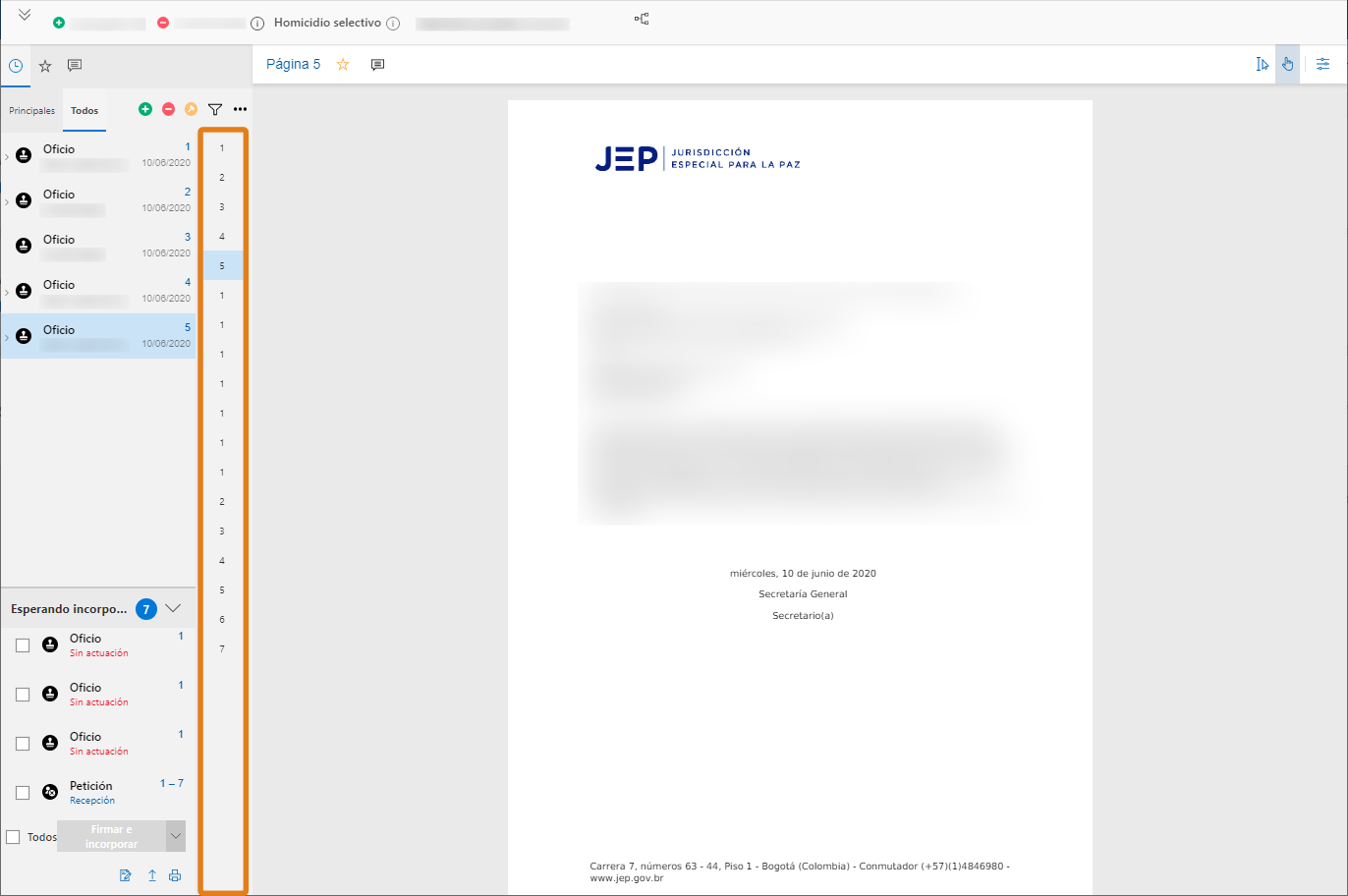
2. Ponga el cursor sobre una determinada página de la regla y vea que el contenido de la página se amplía en una nueva ventana donde es posible leer/identificar el contenido de la página.
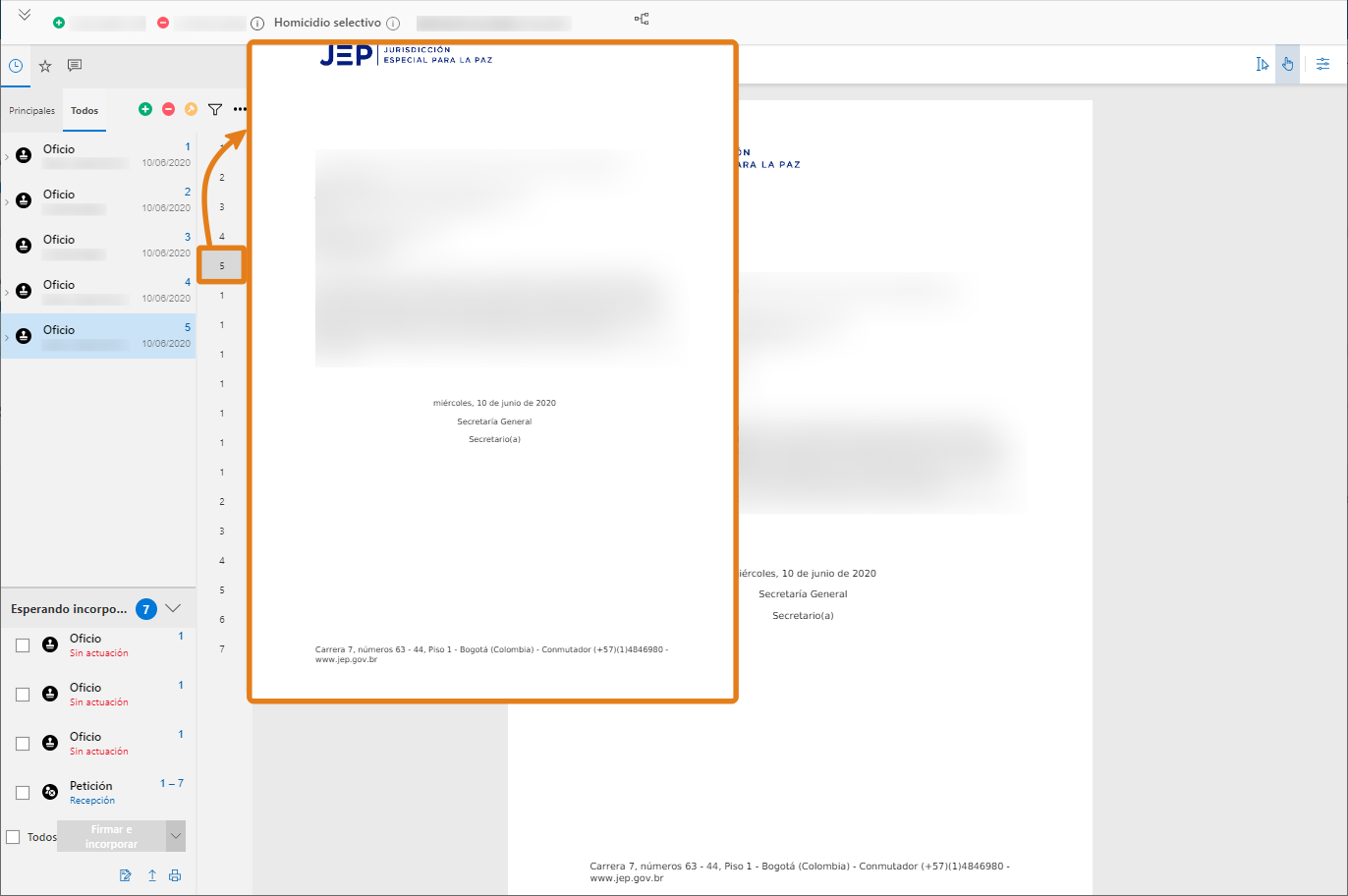
Listo. Es muy simple, ¿no crees? Echar un vistazo de una página hace más fácil el día a día de los usuarios de LEGALi. Utilícela siempre que necesite identificar el contenido de un documento, por ejemplo.
Créditos - Equipo Softplan -
¿Cómo desplazarse a lo largo del documento en el expediente de LEGALi?Versión: 20.3.0-0 | Publicación: 22/12/2020
Además de hacer posible la consulta de los documentos del proceso, el expediente dispone de algunos recursos que permiten mejor visualizar las páginas en el sistema, como las herramientas de selección, de navegación y de configuración.
Conozca a continuación la herramienta de navegación, a partir de la cual es posible desplazarse en el texto, proporcionando una mejor experiencia en la lectura del documento, observe:
1. Con el expediente abierto, observe en la esquina superior derecha de la pantalla, justo abajo del encabezado, el icono
 Desplazarse a lo largo del documento y ponga el cursor del ratón exactamente sobre él para que la descripción se haga visible.
Desplazarse a lo largo del documento y ponga el cursor del ratón exactamente sobre él para que la descripción se haga visible.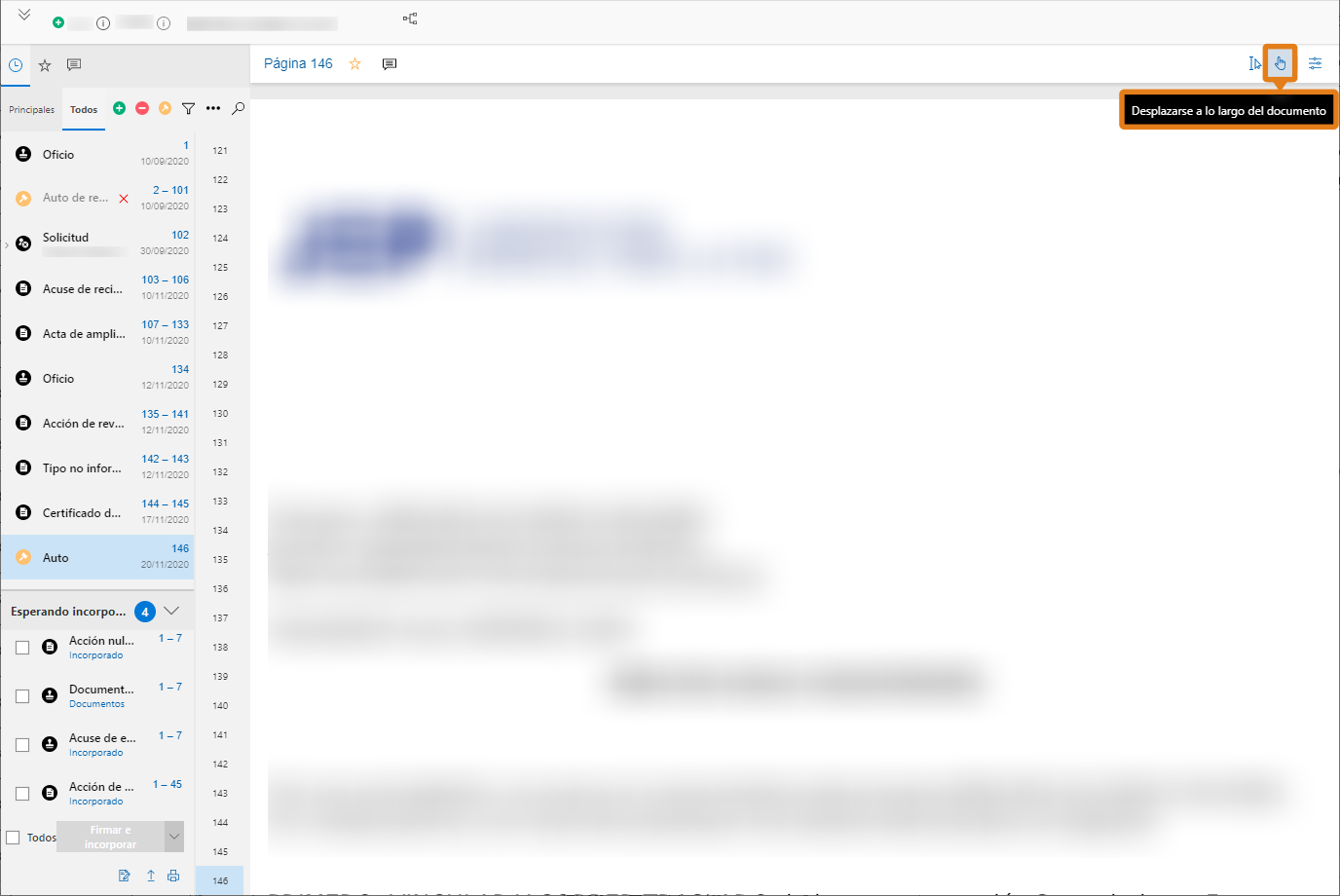
2. Haga clic para activar la función. Con el recurso activado, haga clic en cualquier parte del texto y mueva el cursor del ratón hacia arriba, hacia abajo y hacia los lados, según desee. Este movimiento, con el ratón pulsado, hará que el documento se desplace y facilita el desplazamiento de la página.
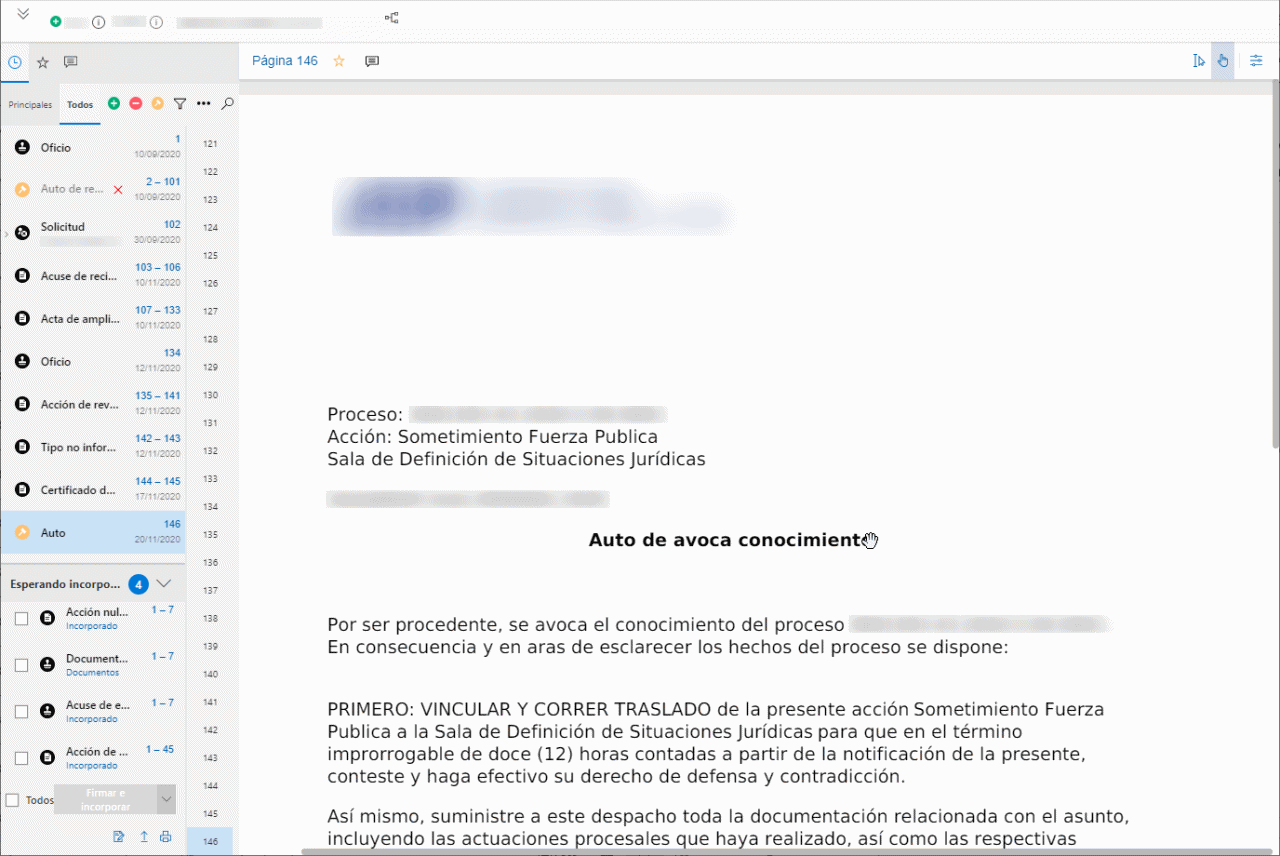 Conozca más
Conozca másConozca las herramientas de selección y de configuración del expediente digital, lea nuestros materiales:
¿Es posible seleccionar y copiar un texto del expediente del proceso en LEGALi?
Conozca la configuración de visualización de documentos del expediente digital de LEGALi?
Listo. Otra opción para desplazarse en el documento es utilizar la rueda de desplazamiento del ratón, sin embargo, este recurso también activará el desplazamiento de las páginas de toda la documentación procesal.
Créditos - Equipo Softplan -
¿Cómo dejo un documento sin efecto en LEGALi?Versión: 20.3.0-0
Publicación: 30/01/2020 | Actualización: 04/09/2020Al incorporar un documento al proceso, este no puede eliminarse del Expediente Digital. Sin embargo, es posible utilizar la funcionalidad Dejar documento sin efecto, que permite emitir un certificado anulando la validez del documento deseo y sustituyéndolo por el certificado; sin embargo, manteniéndolo en el expediente del proceso para consulta de los usuarios del tribunal, en caso de que sea necesario – el documento sin efecto no queda a disposición para el público externo, como, por ejemplo, para los abogados. Páginas sin efecto se indican en la regla, en la parte superior de la página y en la propia página anulada. Observe a continuación cómo dejar un documento sin efecto en el Expediente Digital del proceso:
1. Con el Expediente Digital abierto, posicione el cursor sobre el documento incorporado que debe anular. Al hacer esto será posible visualizar el ícono
 .
.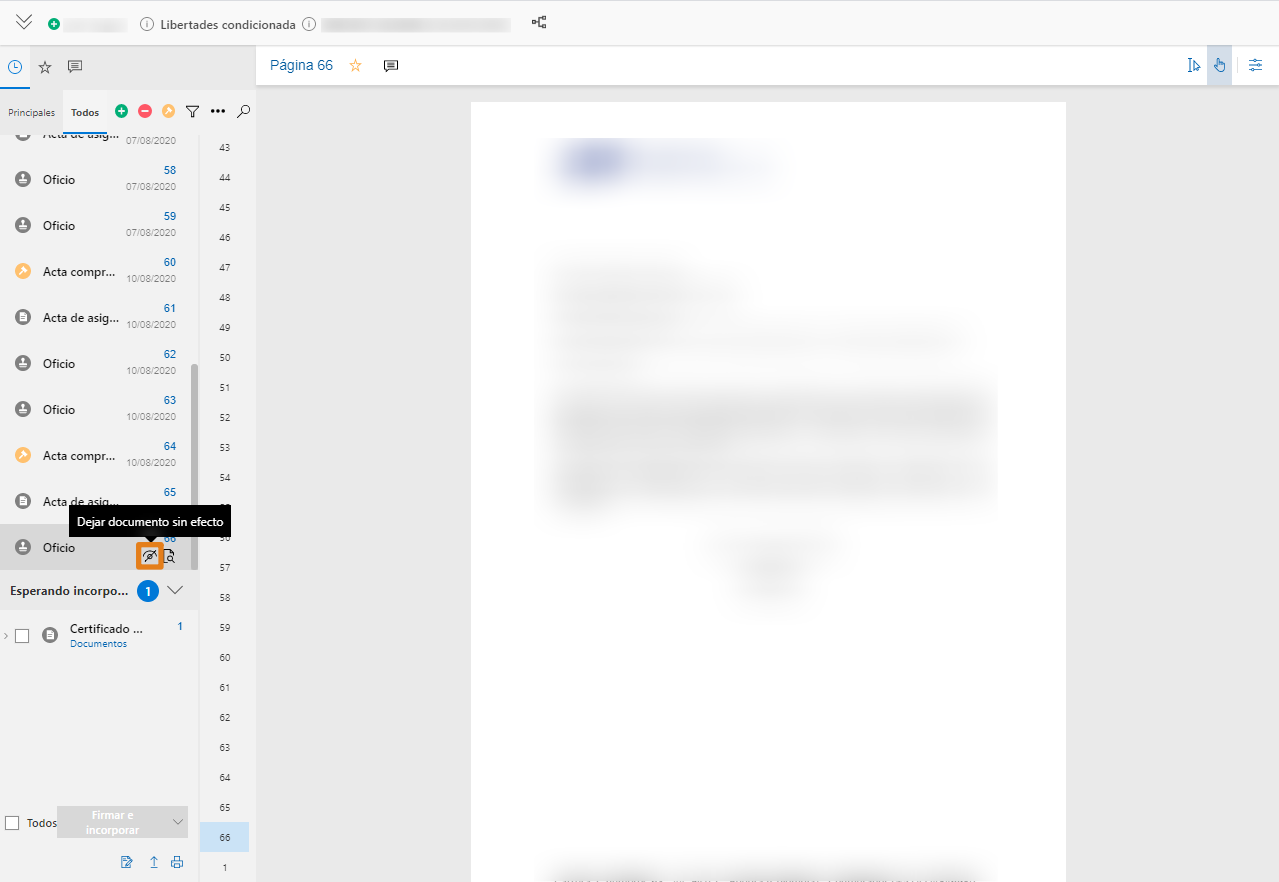
2. Haga clic en él para abrir la ventana Dejar documento sin efecto.
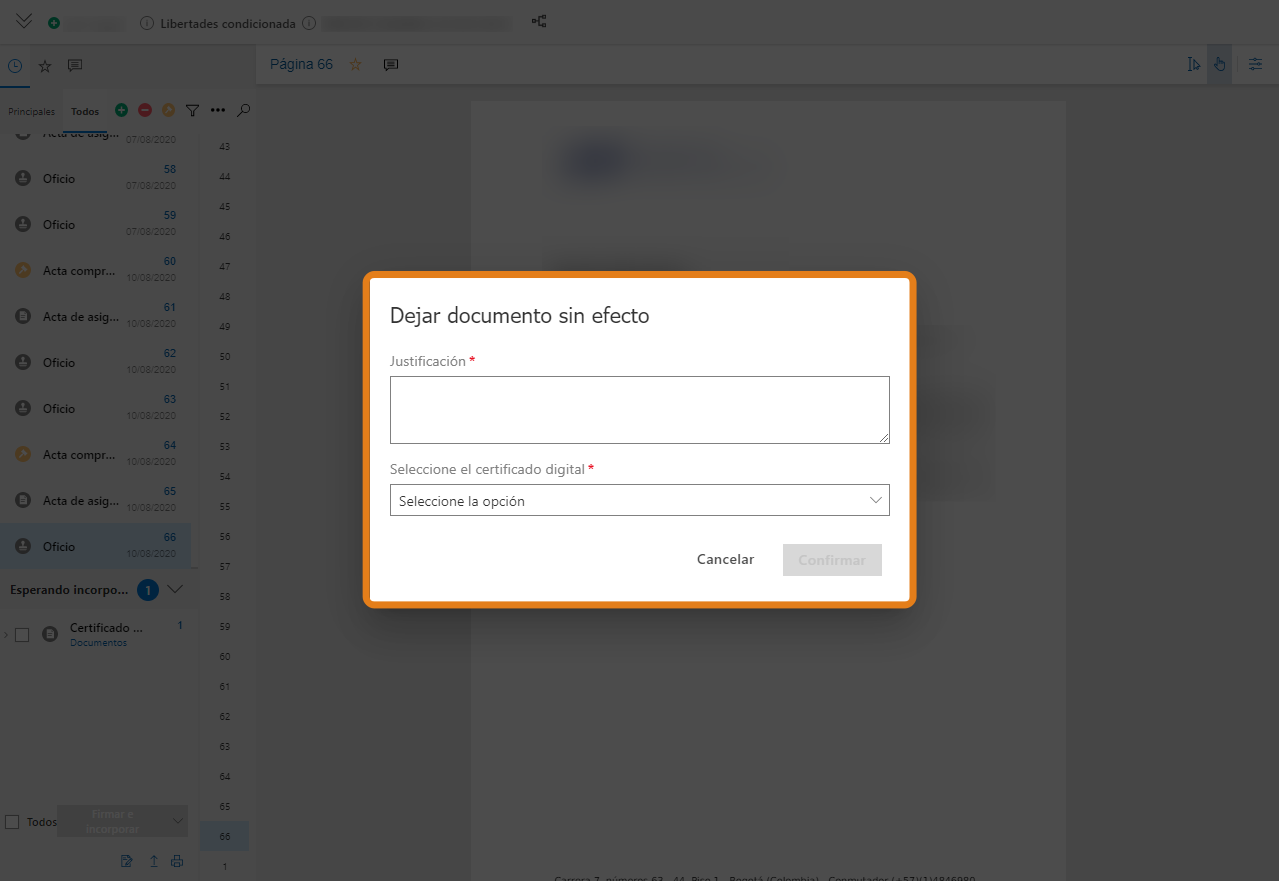
3. Inserte la justificación (1) de la anulación del documento, esta se incluirá en el certificado que se generará para reemplazar el documento que se dejará sin efecto. En seguida, informe el certificado digital de la operación (2).
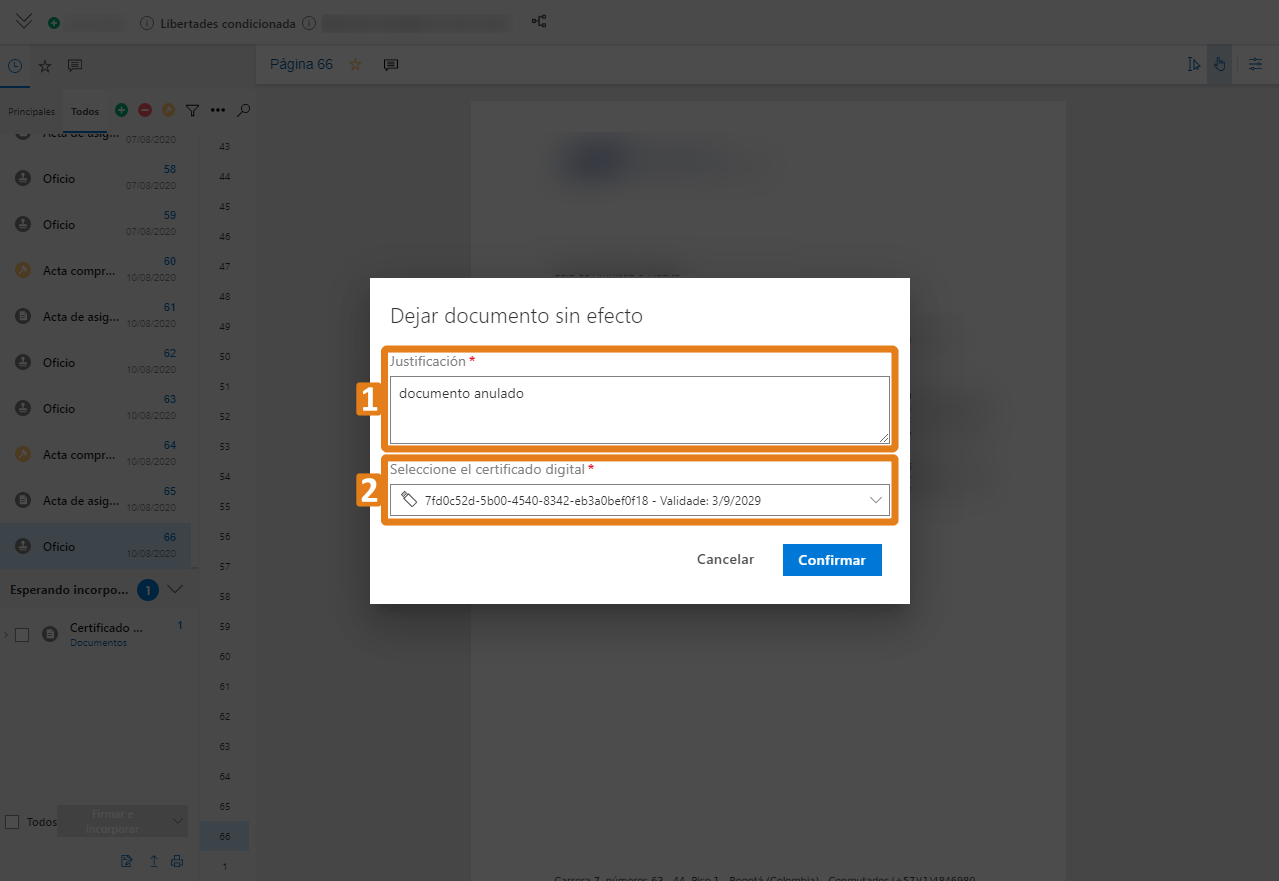
4. En caso de que el certificado informado sea un certificado virtual, será necesario informar la contraseña del certificado(1). En seguida, haga clic en Confirmar(2) para concluir la acción de dejar el documento sin efecto.
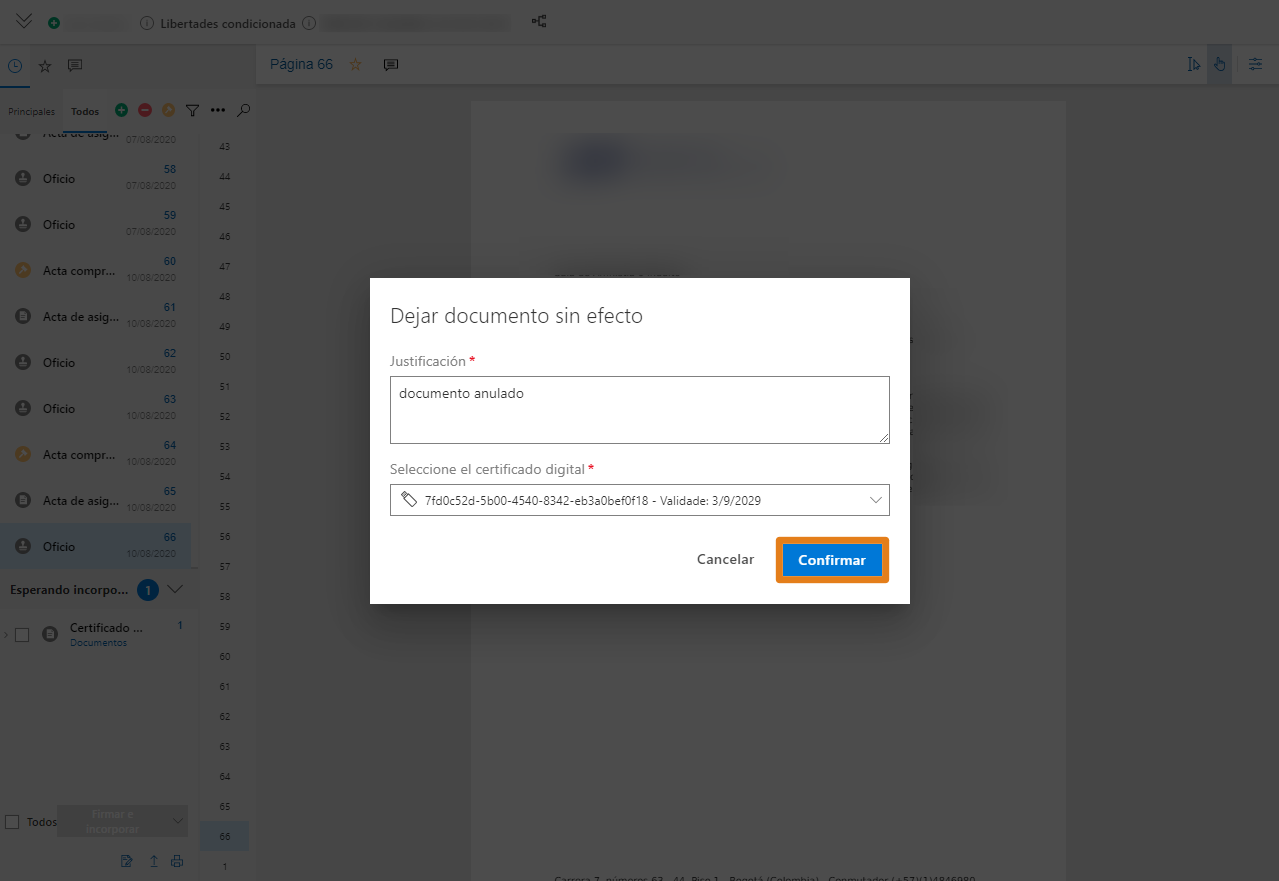
5. Un documento sin efecto se identificará con una
 roja en el árbol cronológico, en la regla y en el documento original del proceso será substituido por un certificado de documento anulado.
roja en el árbol cronológico, en la regla y en el documento original del proceso será substituido por un certificado de documento anulado.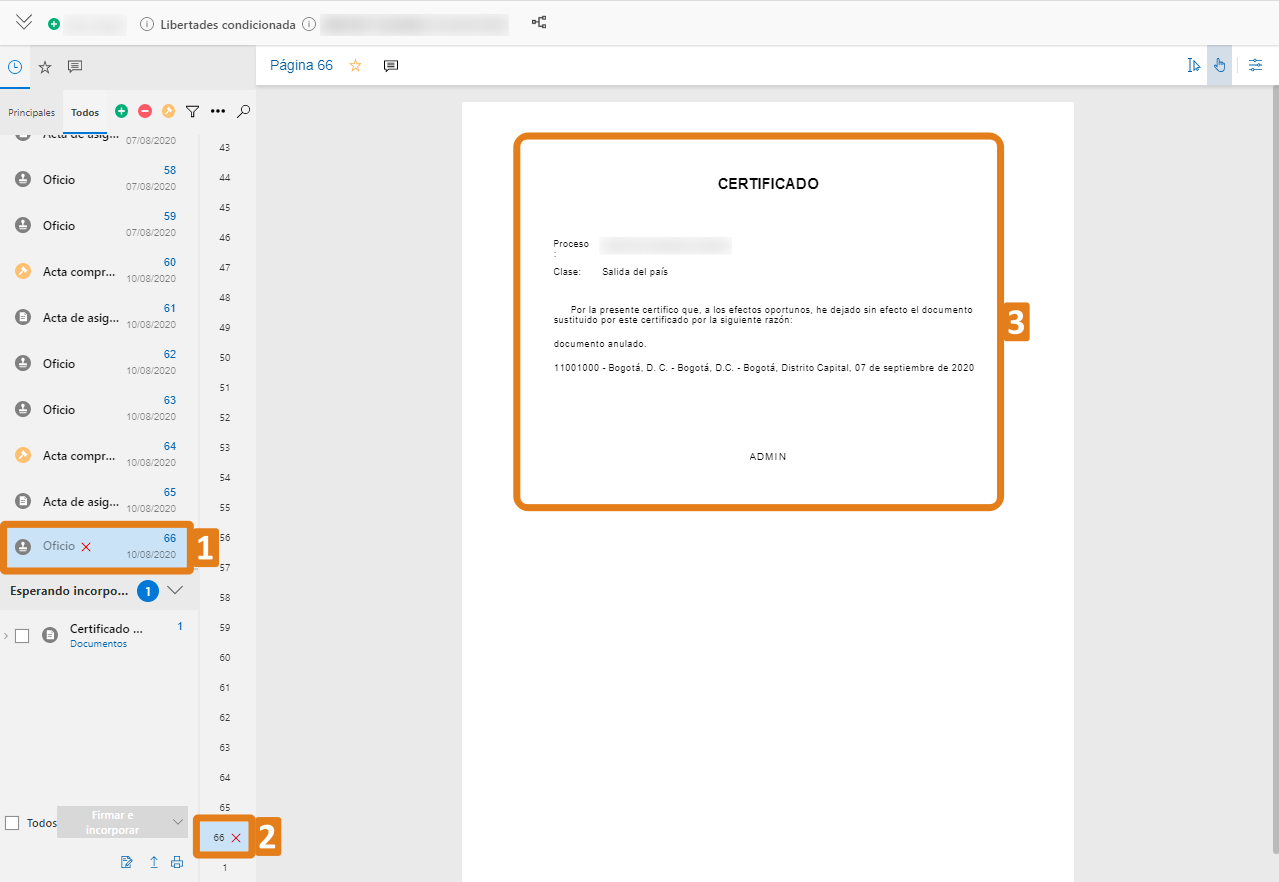
¡Listo! Es muy fácil, ¿verdad? Los documentos se dejan sin efecto cuando haya incorporación de documentos de forma equivocada en un proceso o hasta en un documento que todavía no estaba listo para incorporación.
Créditos - Equipo Softplan -
¿Cómo dejar sin efecto los documentos provenientes de la integración con CONTI?Versión: 21.4.0-1
Publicación: 25/07/2022Antes los documentos procedentes de la integración CONTI x LEGALi no podían ser eliminados, borrados o dejados sin efecto. De este modo, los usuarios de LEGALi estaban obligados a mantener los documentos CONTI aunque estuviesen equivocados.
Ahora, con la actualización de la versión 21.4.1, es posible dejar sin efecto los documentos provenientes de esta integración. Lo que permite la corrección de los documentos incorporados en el expediente digital y en las actuaciones de los procesos.
En este artículo se va a enseñar cómo verificar este cambio.
1. En el Expediente digital se puede ver los documentos emitidos incorporados al proceso y los documentos generados en CONTI.
2. El sistema presentará la pantalla del archivo digital en una nueva ventana. Seleccione el documento procedente del sistema CONTI y haga clic en el botón de ojo con un tachado diagonal. Este es el botón para dejar sin efecto los documentos.
3. Se mostrará la ventana Dejar documento sin efecto. En seguida, inserte la Justificación (1), seleccione el certificado digital (2) y haga clic en el botón Confirmar.
4. ¡Perfecto! Ahora el documento se volvió sin efecto. Ya no será posible mirarlo en las consultas por internet y las actuaciones se emitirán adecuadamente.
Conozca másPara saber cómo ver los documentos dejados sin efecto, haga clic:
¿Cómo visualizar un documento que se ha vuelto sin efecto en el expediente digital de LEGALi?.Créditos - Equipo Softplan -
¿Cómo defino páginas como favoritas en el expediente digital de LEGALi?Versión: 20.3.0-0
Publicación: 05/03/2020 | Actualización: 14/12/2020Para facilitar la ubicación de un determinado contenido de los documentos del proceso, el expediente tiene como recurso la posibilidad de agregar páginas favoritas, muy útil en los casos en los que hay necesidad de destacar una determinada página del expediente. Lea a continuación y conozca este recurso:
1. Abra el Expediente digital del proceso.
2. Para convertir una página de los documentos del proceso en favorita, con esta abierta, basta hacer clic en el ícono de la estrella
 , que se encuentra en la parte superior del área de visualización de documentos.
, que se encuentra en la parte superior del área de visualización de documentos.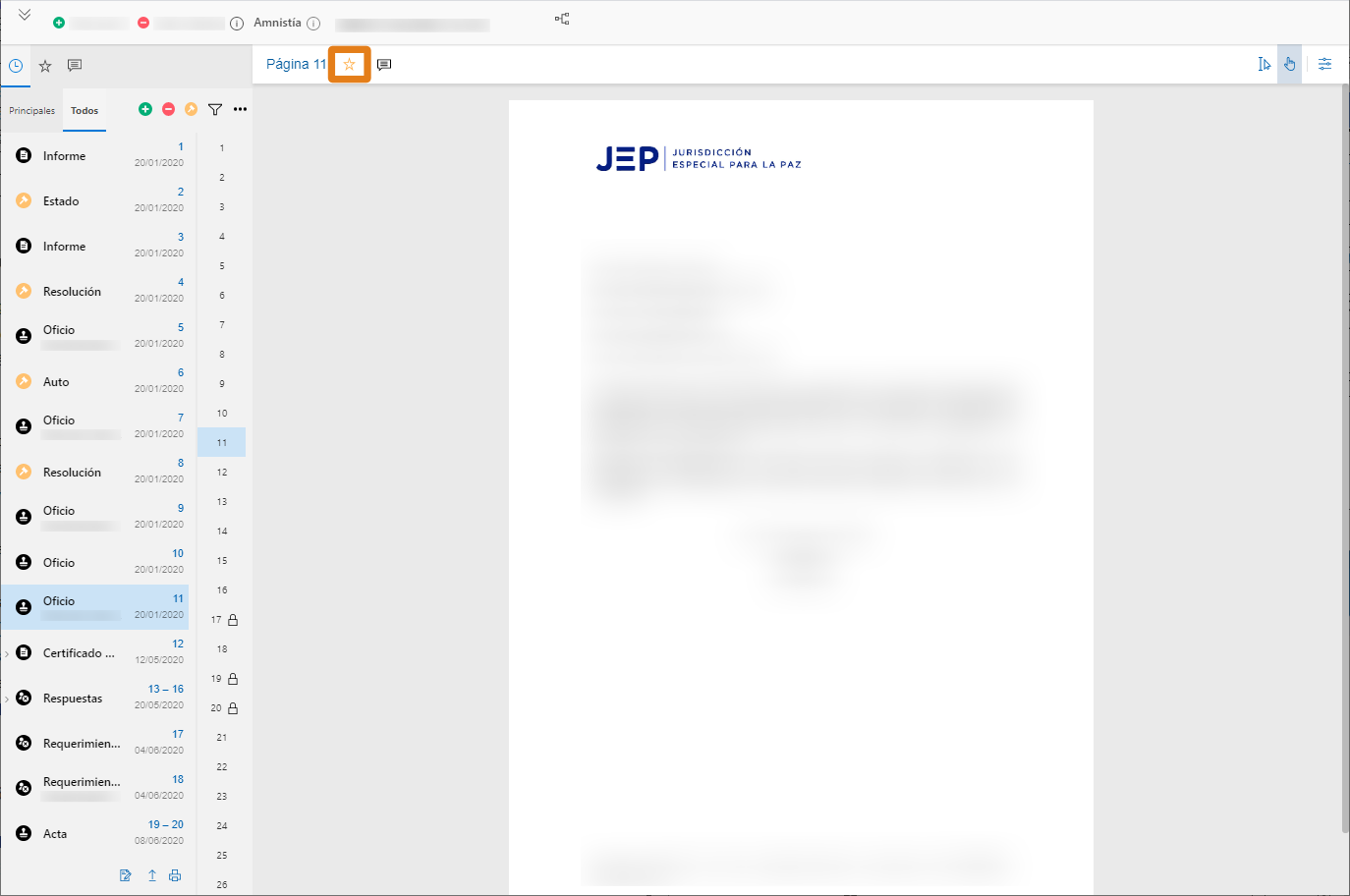
3. Es posible marcar como favoritas todas las páginas que considere necesario y esta característica estará visible en la regla para todos los usuarios que accedan al expediente del proceso.
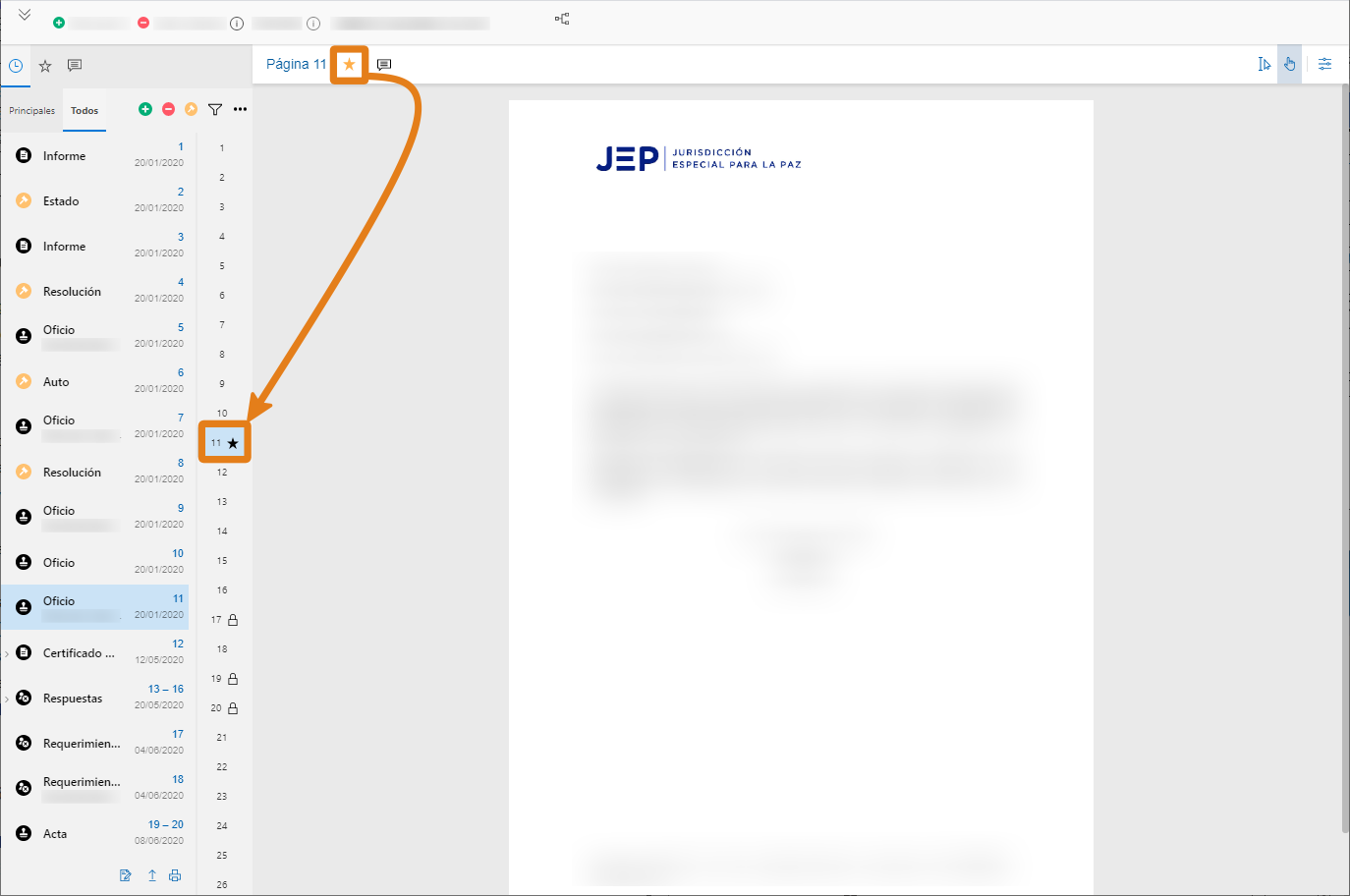 ¡Atención!
¡Atención!Solo las páginas de documentos ya incorporados al proceso podrán ser marcadas como favoritas. Documentos aguardando incorporación no tienen la opción de agregar páginas al filtro de favoritos.
Páginas favoritas facilitan la búsqueda y la ubicación de documentos e información importante del proceso. Para agregar, también es posible, por ejemplo, aliar la práctica de agregar páginas favoritas al de realizar apuntes en el proceso. Así, además de identificar la página, el usuario puede hacer apuntes con sus propias consideraciones sobre un asunto relevante para el proceso.
Créditos - Equipo Softplan -
¿Cómo copio documentos de otros procesos en LEGALi?Versión: 21.1.0-0
Publicación: 05/03/2020 | Actualización: 31/05/2021Un de los recursos disponibles en el expediente digital es la posibilidad de hacer copias de documentos de otros procesos, facilidad que puede ser utilizada, por ejemplo, para la creación de nuevos procesos y para división de procesos ya existentes. La copia de documentos se realiza en la sesión de documentos esperando incorporación, lea a continuación y vea cómo funciona:
1. Abra el Expediente digital del proceso.
2. Para importar archivos al proceso, haga clic en el ícono Importar archivos
 , ubicado en la esquina inferior izquierda, en el pie de página, y seleccione la opción Copiar de otro proceso.
, ubicado en la esquina inferior izquierda, en el pie de página, y seleccione la opción Copiar de otro proceso.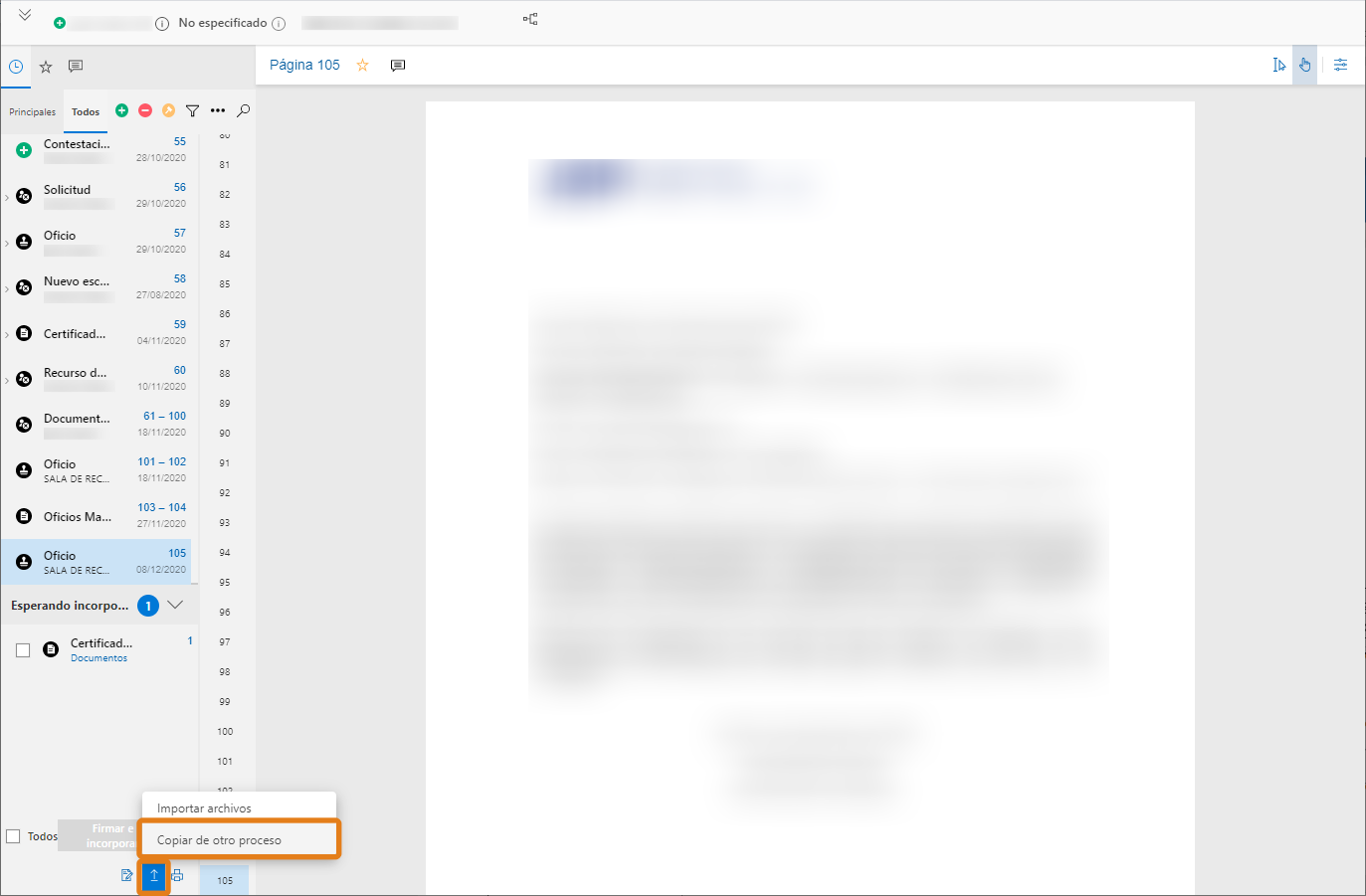
3. Se abrirá una ventana del mismo nombre, Copiar de otro proceso. En el campo Proceso origen es necesario informar el número del proceso del que desea copiar uno o más documentos.
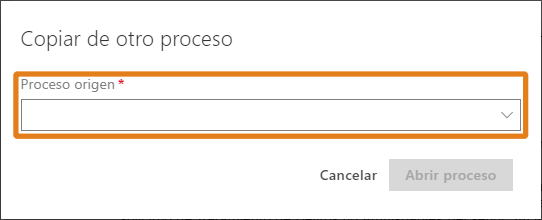
4. Con el número del proceso completado, el sistema presenta información como las partes involucradas, la clase y el asunto del proceso. Haga clic en Abrir proceso para acceder al expediente digital del proceso informado y seleccionar los documentos que quiera copiar.
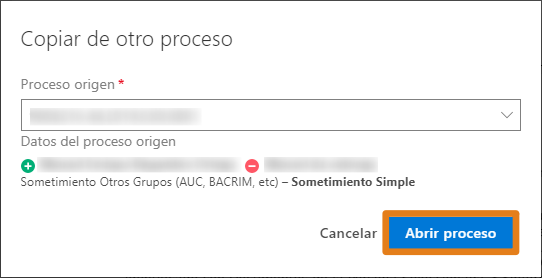
5. La lista, con todos los documentos, se encuentra a la izquierda y se presentarán el campo posibilitando que sean seleccionados y enviados para copia. Seleccione todos los documentos necesarios, no hay límite máximo permitido. A continuación, haga clic en Confirmar.
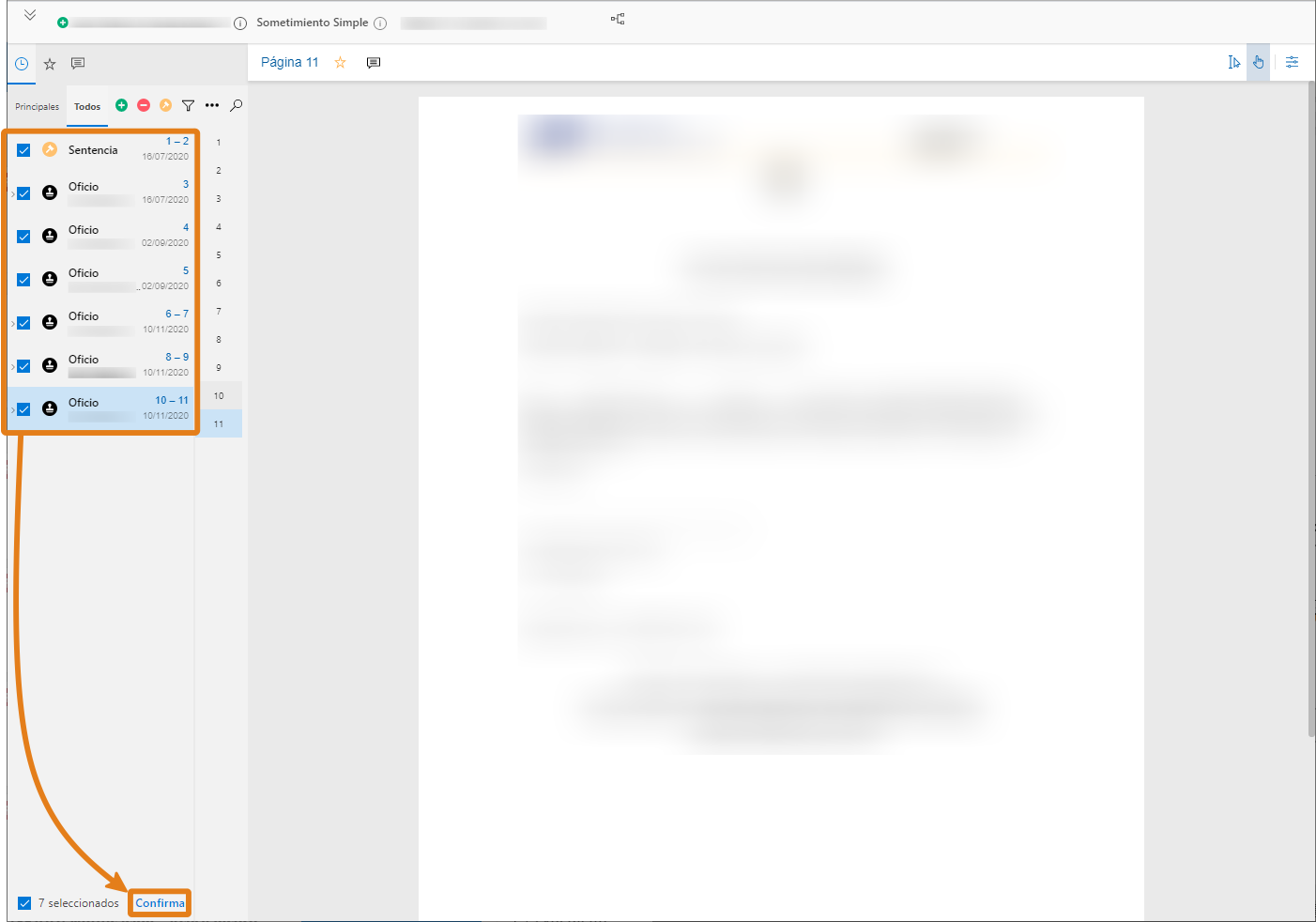
6. En este momento, el expediente digital del proceso de origen informado se cierra automáticamente y el usuario es direccionado hacia su proceso, en la ventana Copiar de otro proceso, en la que estarán todos los documentos seleccionados. En caso de que quiera eliminar algún ítem de la lista, haga clic en el ícono del basurero
 para eliminarlo. Para proseguir con la copia de los documentos seleccionados, haga clic en Confirmar (1).
para eliminarlo. Para proseguir con la copia de los documentos seleccionados, haga clic en Confirmar (1).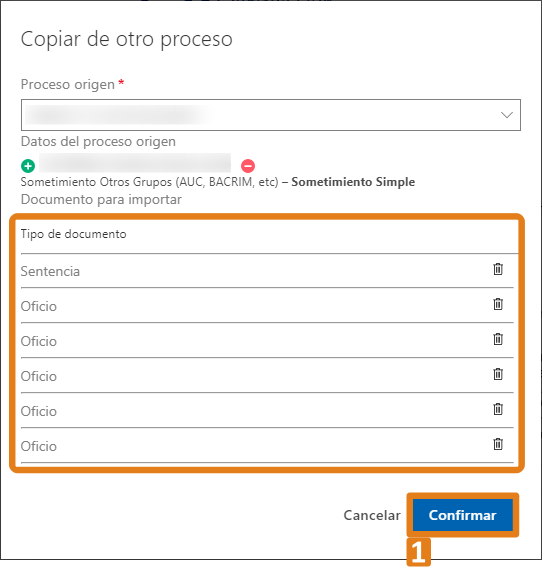
7. Al confirmar la copia de documentos, estos se enviarán a la lista de documentos esperando incorporación.
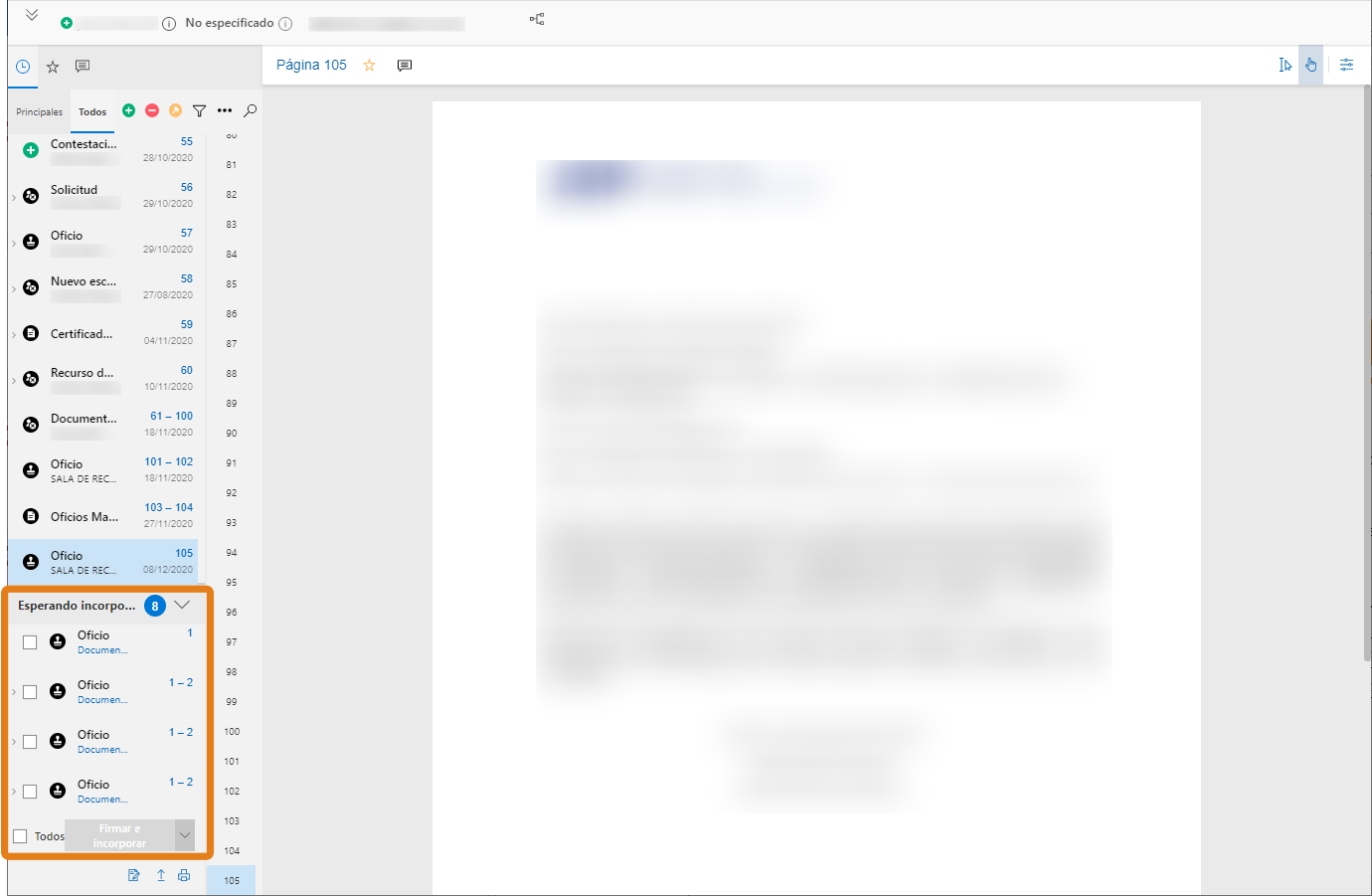
Listo. A partir de ahora, solo necesita realizar la liberación de los documentos para que ellos sean incorporados al expediente.
Conozca másLea nuestro material sobre cómo realizar la incorporación de piezas:
¿Cómo se realiza la incorporación de documentos pendientes en el Expediente Digital de LEGALi?Créditos - Equipo Softplan -
¿Cómo el magistrado ponente envía el voto a la sesión colegiada vía Expediente Digital en LEGALi?Versión: 22.2.1
Publicación: 24/08/2022Antes el magistrado ponente registraba su voto como positivo al enviar el documento a través del Expediente Digital a la sesión colegiada y sin que hubiera las opciones de elegir otro tipo de voto.
Este comportamiento se ha modificado para que el magistrado ponente pueda registrar su voto a través del Panel de Decisiones Colegiadas. Así, cuando el magistrado accede al Expediente Digital de un proceso, incorpora y envía el documento a la sesión colegiada, con tal de que este documento sea una Resolución o Sentencia, el proceso se enderezará al panel y no se registrará el voto. Esto significa que el magistrado ponente sólo podrá registrar su voto a través del panel.
En este artículo usted aprenderá cómo incorporar un voto teniendo en cuenta estos cambios en el Expediente Digital, para que pueda enviar el voto al Panel de Decisiones Colegiadas como magistrado ponente y tener su voto registrado en el panel.
1. En la ubicación de magistrado ponente, acceda al Panel de Tareas y encuentre el proceso que desea. Enseguida, haga clic en Expediente.
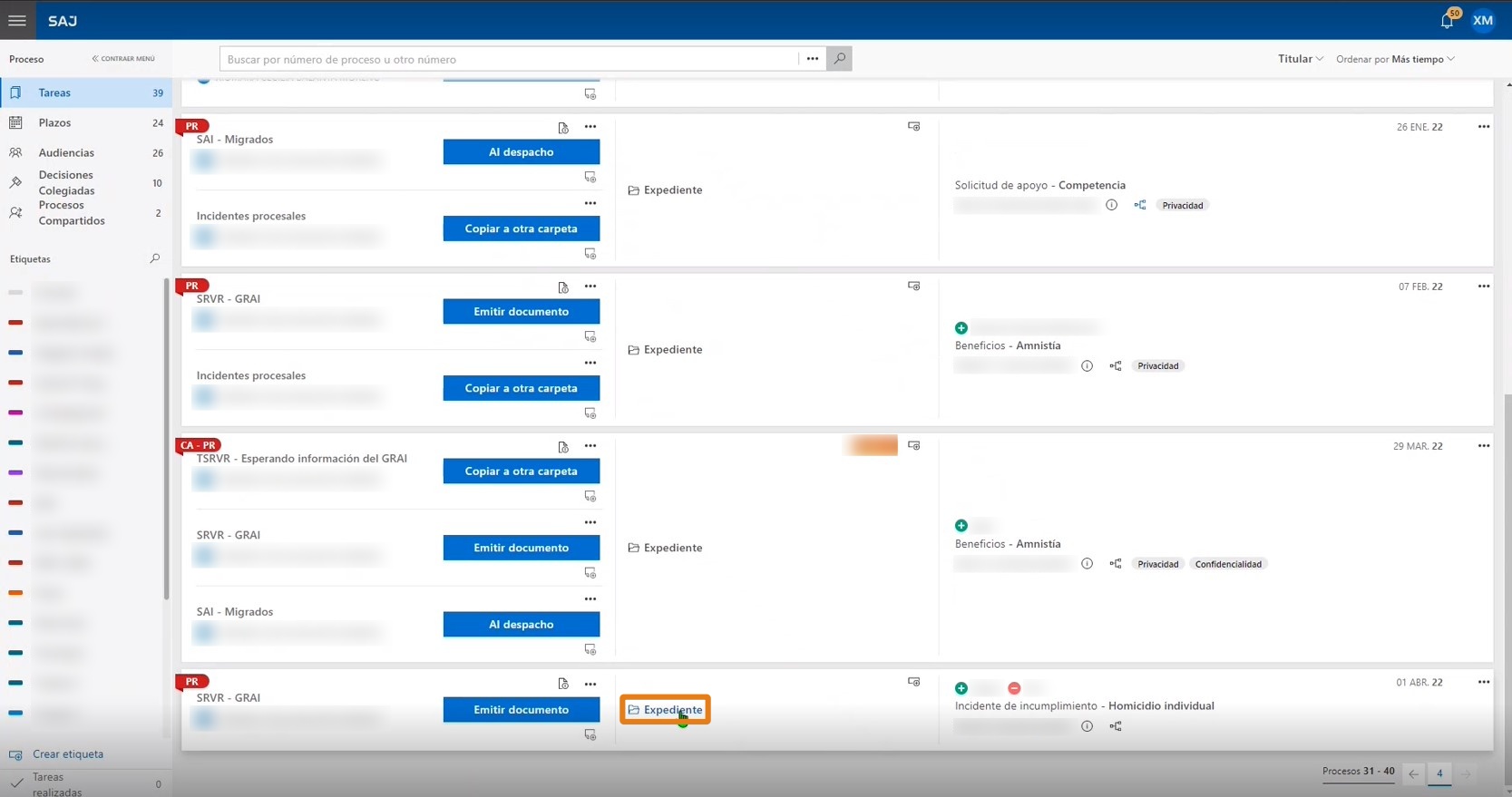
2. En el Expediente Digital, haga clic en el botón de la flecha hacia arriba (1) y seleccione la opción Importar archivos (2).
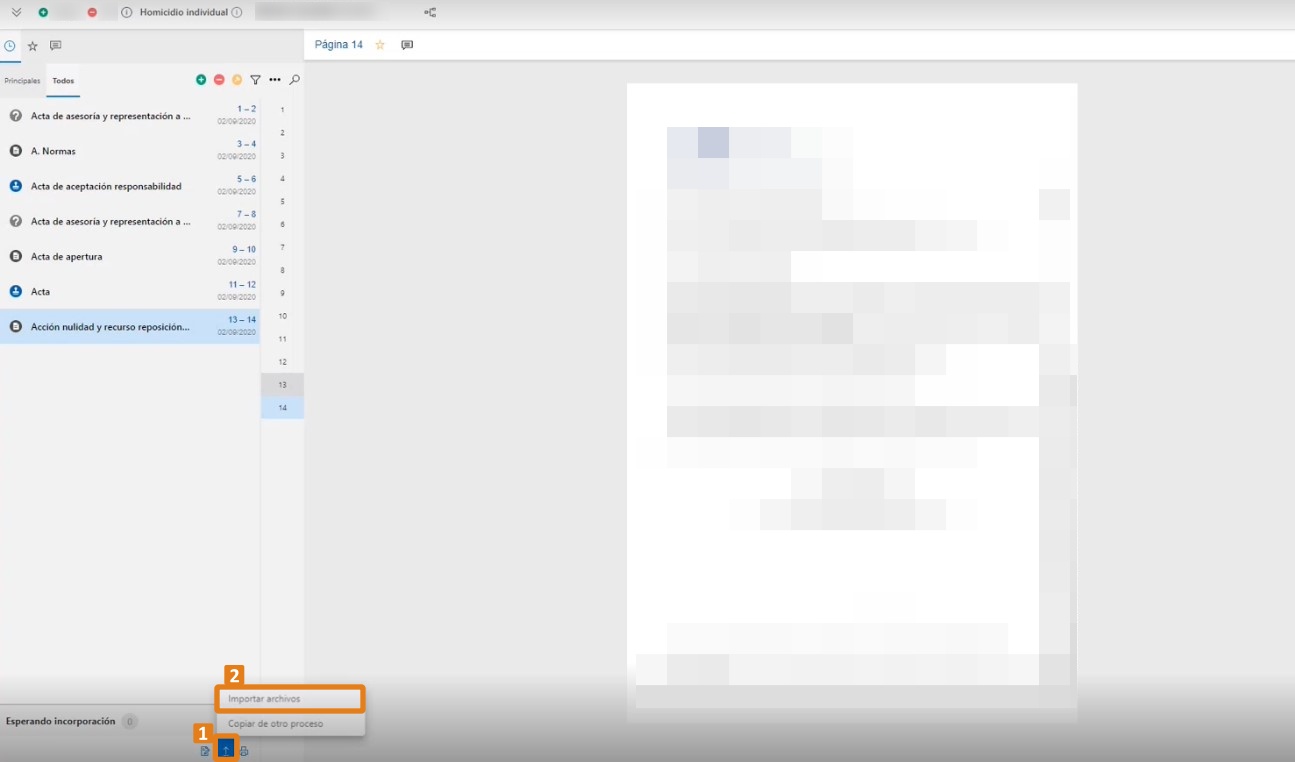 Observación
ObservaciónSolamente los modelos Resolución o Sentencia están configurados para subir al Panel de Decisiones Colegiadas.
3. Seleccione la opción PDF y encuentre en su computadora el archivo de voto que quiere incorporar al Expediente Digital.

4. En el campo Tipo de documento (1) escriba “acta” y seleccione la opción Acta (2). Después, haga clic en el botón Enviar (3).
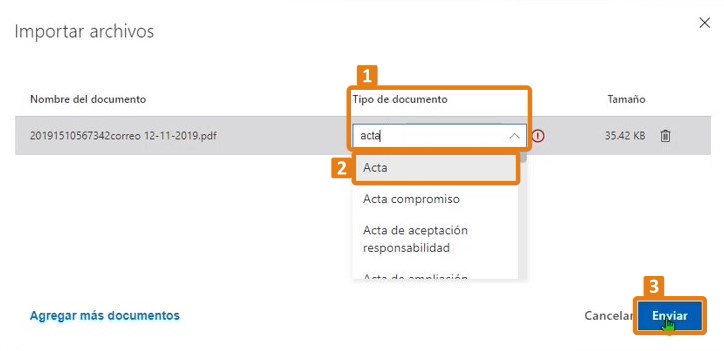
5. El voto se incorporará al Expediente Digital. Enseguida, haga clic en el botón de martillo (al pasar el puntero del ratón por encima del botón con un martillo, el sistema informa el mensaje "Enviar a la sesión").
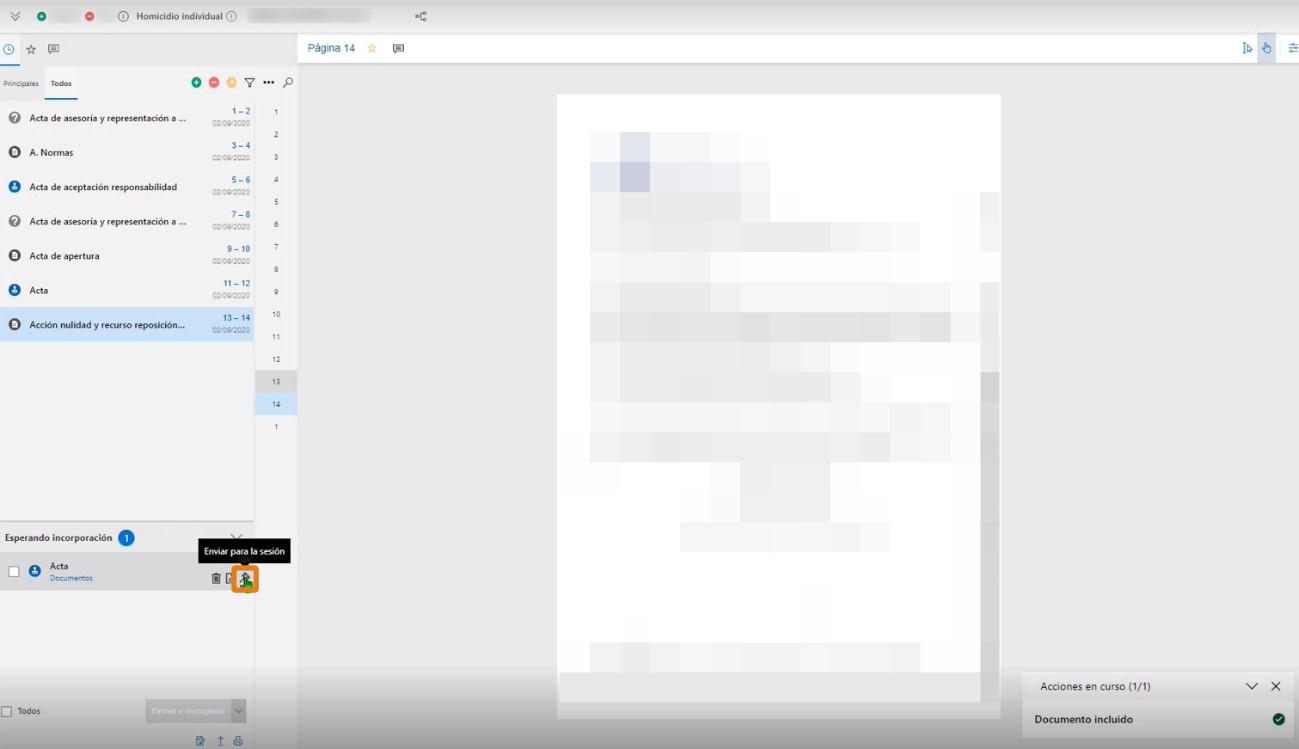
6. Se presentará la ventana de selección del colegiado. Para ver la composición completa del colegiado, haga clic en el botón de la flecha hacia abajo.
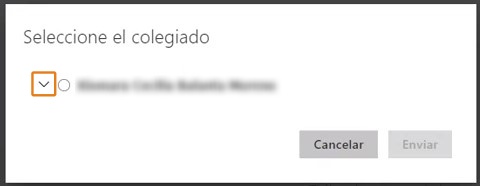
7. Seleccione el círculo (1) junto al nombre del magistrado ponente y haga clic en el botón Enviar (2).
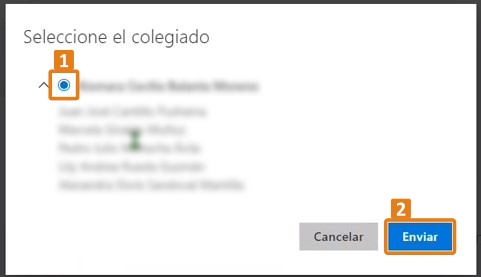 Observación
ObservaciónLos nombres de los magistrados de la composición colegiada aparecerán en color gris claro para su visualización. Para volver a la apariencia de pantalla anterior basta con pulsar el icono de la flecha hacia arriba.
8. El sistema mostrará el mensaje "envío para la sesión realizado con éxito" (1) y el documento permanecerá bloqueado en la agrupación Esperando incorporación (2).
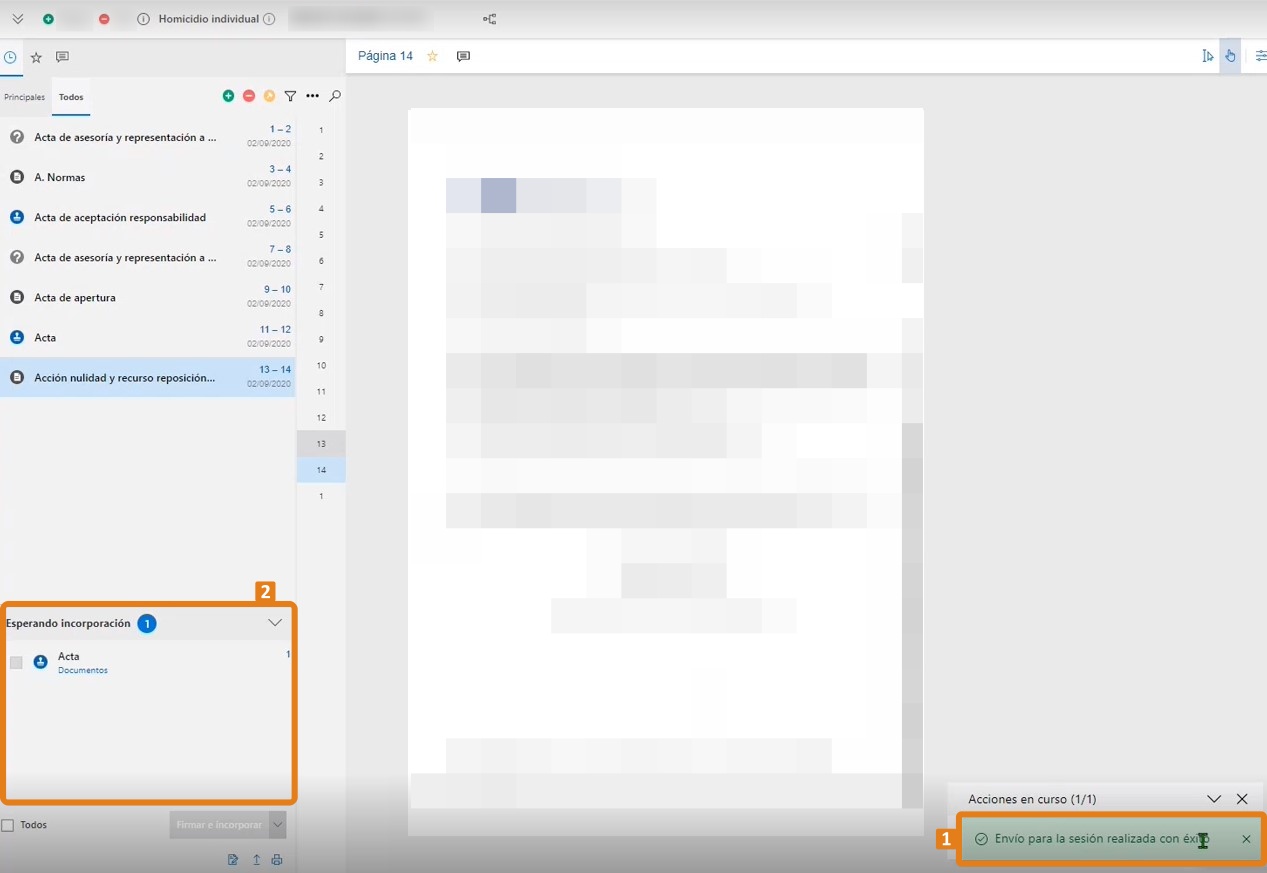
9. Para visualizar el voto pendiente de registro, accede al menú Decisiones Colegiadas (1) y a través de la ficha del proceso, haga clic en el icono de reloj (2). El sistema mostrará los votantes y el estado de cada voto (3).
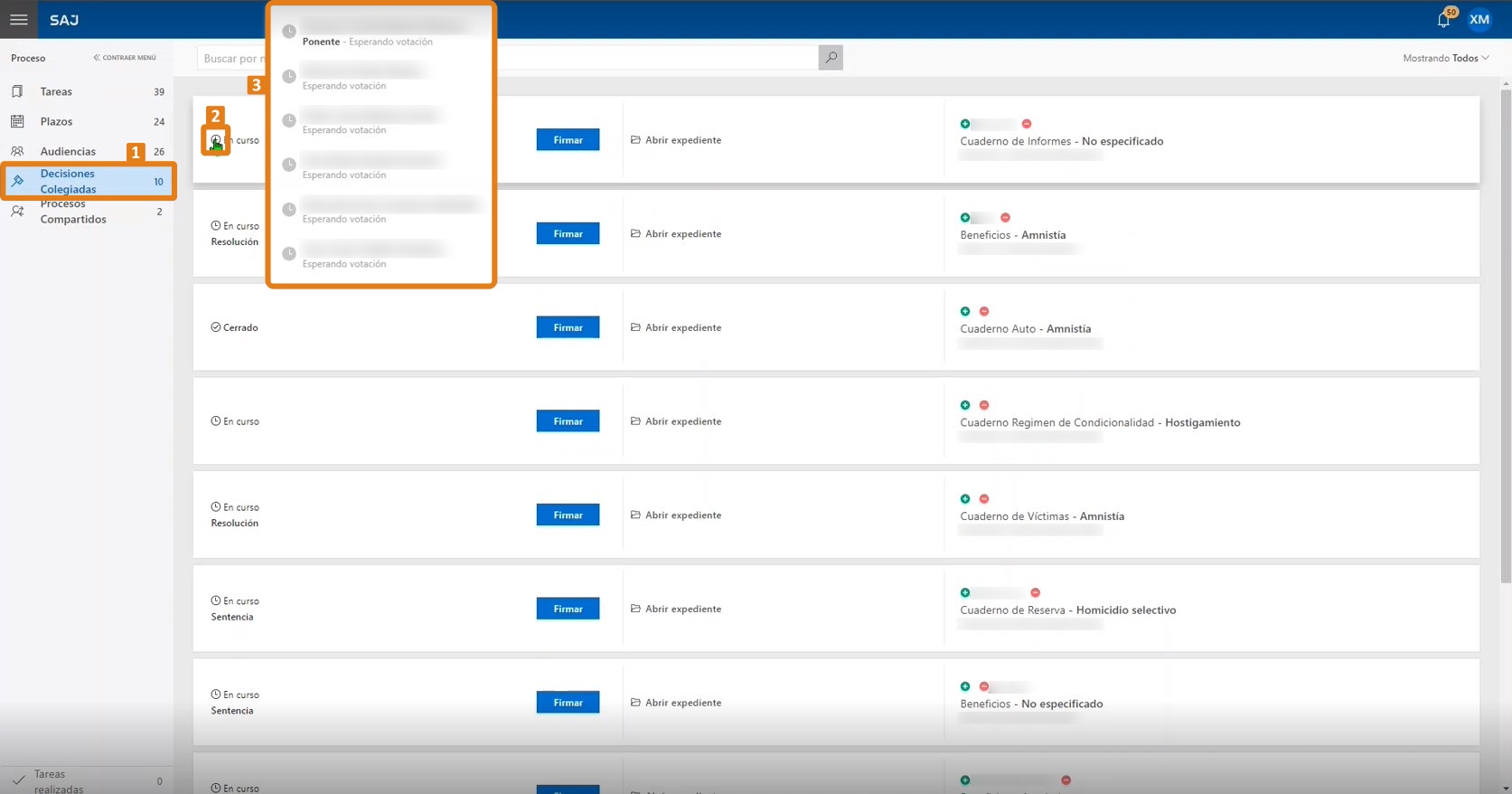
10. Ahora solo hay que esperar a que todos los votantes hayan votado para que, a través de la actividad Firma, se inserten los votos en el documento y éste aparezca en el Expediente Digital.
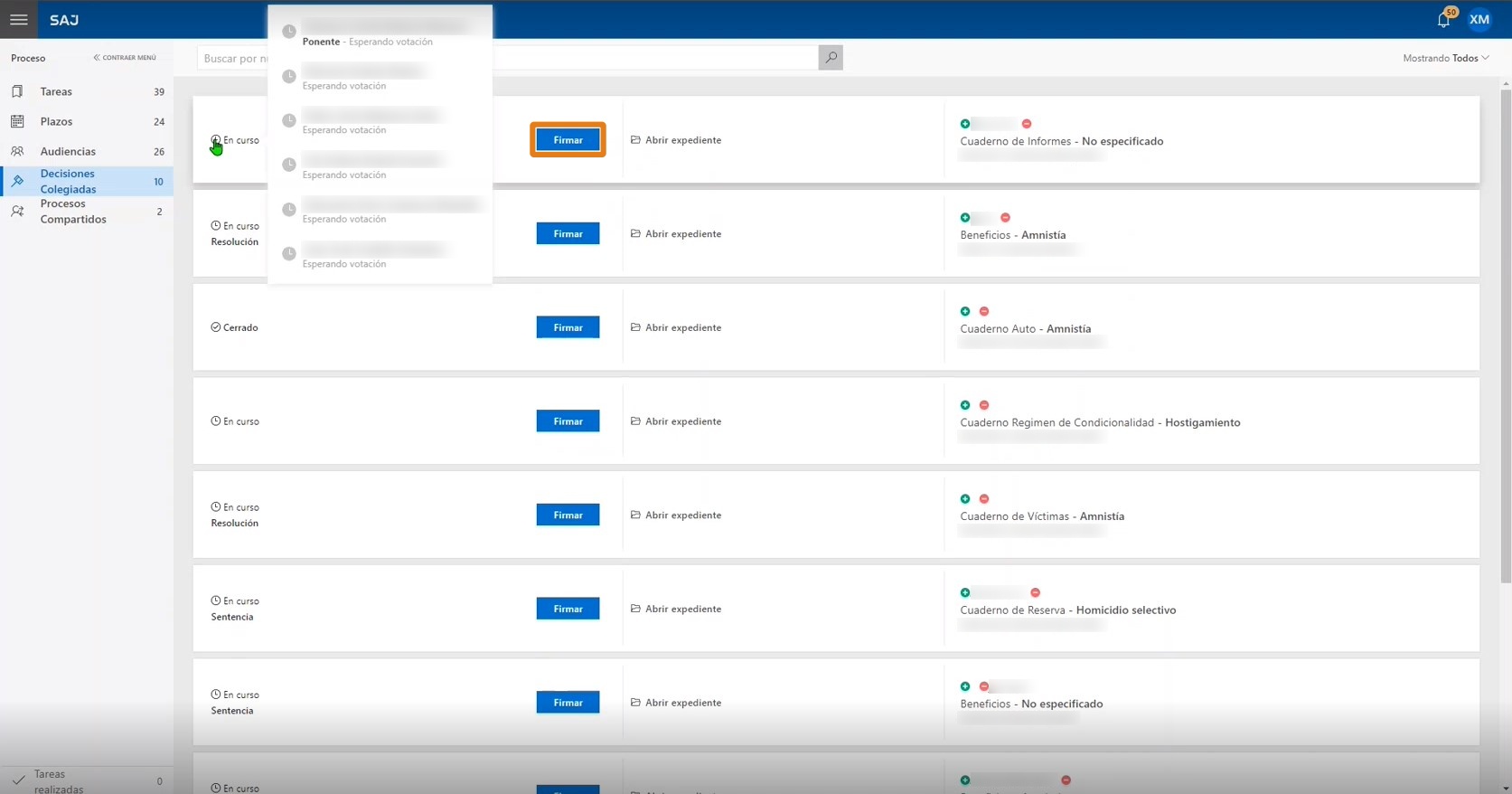
¿Ha visto lo fácil que es? Usted aprendió a crear un voto y a enviarlo para que se registre en el Panel de Decisiones Colegiadas como magistrado ponente a través del Expediente Digital.
Conozca másSe han realizado otros cambios en el Expediente Digital para facilitar el envío del voto vía correo digital. Si quiere conocerlos, haga clic :
Otra forma de enviar el voto es a través del Editor de Documentos. Para aprender a enviar el voto por medio del editor de documentos, haga clic :
¿Cómo el magistrado ponente envía el voto a la sesión colegiada vía Editor de Documentos en LEGALi?.
Si desea saber qué otros tipos de votos están disponibles, haga clic:
¿Cuáles son las opciones de voto en las decisiones colegiadas en LEGALi?.
Para saber cómo visualizar el voto de los magistrados en el documento virtual, dé clic:
Créditos - Equipo Softplan